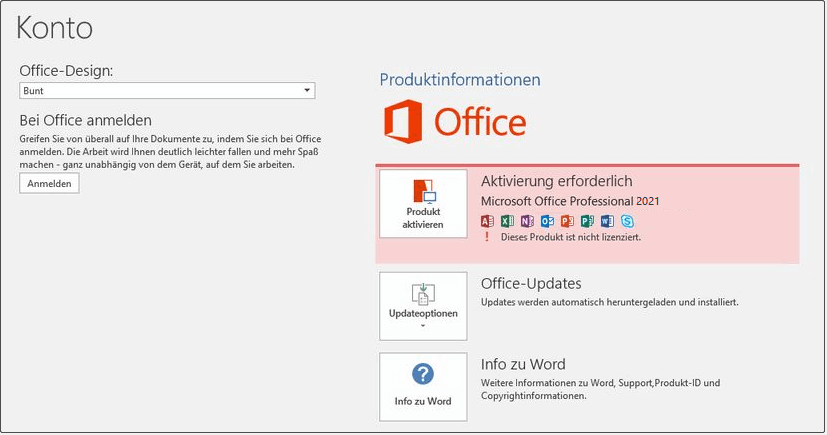Microsoft Office 2021, auch bekannt als MS Office 2021, ist eine Version der Office-Anwendungssuite für die Betriebssysteme macOS und Windows. Es wurde 2021 veröffentlicht und ist der Nachfolger von Office 2019.
Office 2021 bringt einige neue Funktionen, darunter neue gemeinsame Dokumenterstellung, viele Leistungsverbesserungen, neue dynamische Arrays und XLOOKUP für Excel und mehr. Um mehr darüber zu erfahren, lesen Sie unseren vorherigen Beitrag – Microsoft Office 2021 wird am 5. Oktober mit Windows 11 veröffentlicht.
Wenn Sie an dieser neuen Office-Version interessiert sind und sie installieren möchten, laden Sie sie bitte zuerst herunter. Lesen Sie die folgenden Abschnitte, um zu erfahren, wie Sie Office 2021 für Windows 11/10 und Mac kostenlos herunterladen können.
Office 2021 für PC herunterladen
Office 2021 über die Microsoft-Website herunterladen
Wenn Sie eine ältere Version von Office haben und die neueste Version installieren möchten, ist dies der richtige Weg für Sie, da Sie möglicherweise Ihren Produktschlüssel eingelöst haben. Wenn Sie ein Office-Arbeits-, Schul- oder Unikonto haben und über eine Lizenz verfügen, können Sie Office 2021 direkt herunterladen.
Allerdings, wenn Sie ein neuer Benutzer sind und Office installieren, sollten Sie zuerst einige Schritte vor der Installation ausführen. Gehen Sie zum Abschnitt Weitere Informationen in diesem Artikel – Microsoft/Office 365 Herunterladen/Installieren/Neuinstallieren, um herauszufinden, was Sie tun sollten.
Schritte zum Herunterladen von Office 2021 für Windows 11/10
Schritt 1: Besuchen Sie die Microsoft Office-Seite und melden Sie sich mit dem mit Office verknüpften Konto an. Das Konto kann ein Microsoft-Konto oder ein Arbeits-/Schulkonto sein.
Schritt 2: Klicken Sie auf die Schaltfläche Office installieren und folgen Sie dem Assistenten auf dem Bildschirm, um den Download-Vorgang abzuschließen. Wenn Sie mit einem Geschäfts-, Schul- oder Unikonto angemeldet sind, sollten Sie die Office 365-App herunterladen.
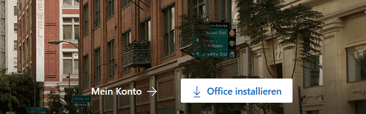
Standardmäßig wird die 64-Bit-Version heruntergeladen. Wenn Sie bereits die 32-Bit-Version haben, wird diese erkannt und installiert.
Office 2021 für Mac herunterladen
Um Office 2021 auf Mac herunterzuladen, ähneln die Schritte dem Herunterladen unter Windows 11/10. Besuchen Sie auch die Office-Seite, melden Sie sich an und klicken Sie auf Office installieren, um die heruntergeladene Datei zu erhalten.
Nach dem Download können Sie Office 2021 auf Ihrem PC/Mac installieren. Doppelklicken Sie einfach auf die heruntergeladene Datei und befolgen Sie die Anweisungen auf dem Bildschirm, um die Installation abzuschließen.
Microsoft Office 2021 über Seiten von Drittanbietern kostenlos herunterladen
Wenn Sie ein neuer Benutzer sind, ist das Herunterladen von Office 2021 von der Microsoft-Website etwas kompliziert. Glücklicherweise können Sie diese Office-Suite kostenlos von einigen Drittanbieterseiten herunterladen und sogar die Office 2021-ISO-Datei für Windows 11/10 herunterladen.
Suchen Sie einfach in Google Chrome nach „MS Office 2021 kostenloser Download“, „Office 2021 Professional Plus Download“ oder „Office 2021 Download ISO“, um einige Seiten zu finden. Hier zeigen wir Ihnen zwei direkte Download-Links:
- Microsoft Office 2021 ISO Disk Image herunterladen
- Microsoft Office 2021 Professional Plus kostenloser Download 64-Bit
So installieren Sie Office 2021 über ISO unter Windows 11/10
Sobald Sie die ISO-Datei erhalten haben, können Sie mit der rechten Maustaste darauf klicken und Installieren wählen. Öffnen Sie dann das virtuelle Laufwerk und doppelklicken Sie auf die Datei Setup.exe. Microsoft wird einige Zeit brauchen, um Office 2021 auf Ihrem Windows 10/11-PC zu installieren, wie unten gezeigt. Klicken Sie nach Abschluss der Installation auf Schließen, um die Installationsschnittstelle zu verlassen.
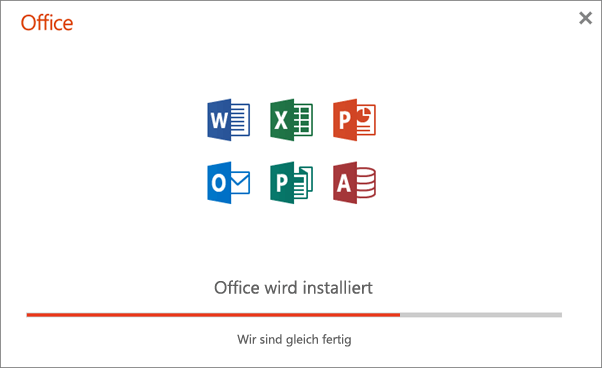
Sie können auf das Startmenü zugreifen, Word, Excel oder andere Office-Apps öffnen und einen Produktschlüssel verwenden, um Office 2021 für die Verwendung zu aktivieren. Gehen Sie beispielsweise in Word zu Datei > Konto, um es zu aktivieren.